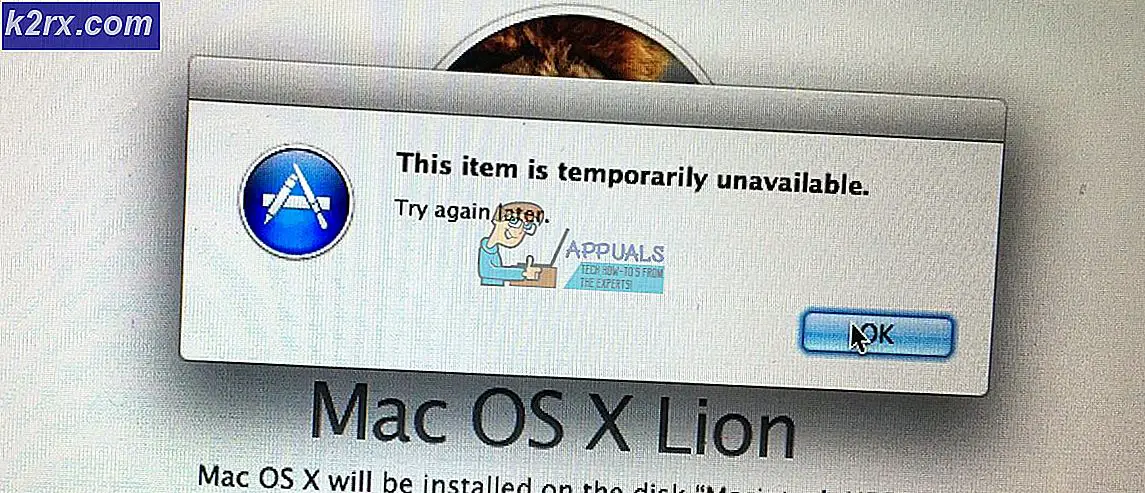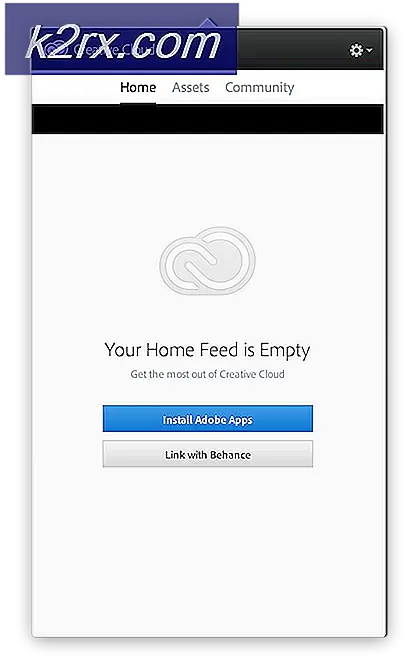[FIXED] Hulu-Fehlercode P-Dev302
Der Hulu-Fehlercode P-Dev302 wird angezeigt, wenn die Hulu-Anwendung oder die Firmware des Geräts veraltet ist. Darüber hinaus kann die aktivierte Anti-Tracking-Funktion (nur Browserversion) in den Browsereinstellungen das vorliegende Problem verursachen. Der Benutzer stößt auf das vorliegende Problem, wenn er versucht, auf Hulu zuzugreifen (entweder über die Handy- / TV-App oder über einen Webbrowser), aber auf die folgende Art von Nachricht stößt:
"Wir haben Probleme beim Spielen dieses ... Hulu-Fehlercodes: P-DEV302"
Bevor Sie mit den Lösungen zur Behebung des Hulu-Fehlercodes P-Dev302 fortfahren, prüfen Sie, ob Sie eine verwenden Ethernet-Verbindung (bei Verwendung von Wi-Fi) auf dem Gerät löst das Problem. Auch wird es eine gute Idee sein ausschalten das Gerät (z. B. TV), Netzwerkausrüstung (z. B. Router / Modem), Ziehen Sie die Netzkabel ab, warten Sie eine Minute und dann wieder einschalten die Geräte, um zu überprüfen, ob das Problem auf einen vorübergehenden Fehler zurückzuführen ist.
Lösung 1: Entfernen Sie Geräte und fügen Sie sie erneut dem Hulu-Konto hinzu
Der vorübergehende Kommunikationsfehler zwischen Ihrem Gerät und dem Hulu-Server kann den Hulu-Fehlercode P-Dev302 verursachen. In diesem Fall entfernen Sie alle Geräte von Ihrem Hulu-Konto Das erneute Hinzufügen des aktuellen Geräts kann das Problem lösen. Bevor Sie fortfahren, stellen Sie sicher, dass die Anmeldeinformationen verfügbar sind, um sich bei Hulu anzumelden.
- Starte den Hulu Anwendung und steuern auf die Benutzerprofil Tab.
- Tippen Sie nun auf Ausloggen und bestätigen um sich vom Hulu-Konto abzumelden.
- Dann Neustart Ihr Gerät und starten Sie a Webbrowser.
- Nun steuern Sie zum Hulu Website und Einloggen Verwenden Sie Ihre Anmeldeinformationen.
- Dann klicken Sie auf Ihre Profilname (oben rechts im Fenster) und wählen Sie Konto (oder Konto verwalten).
- Öffnen Sie nun im Übersichtsfenster Geräte verwalten (in der Nähe von Add Your Devices) und Entfernen Sie alle verknüpften Geräte durch Klicken auf Entfernen vor jedem Gerät.
- Sobald alle Geräte entfernt wurden, öffnen Sie die Hulu-Anwendung und melden Sie sich mit Ihren Anmeldeinformationen an, um zu überprüfen, ob das P-Dev302-Problem behoben ist.
Lösung 2: Aktualisieren Sie die Hulu-Anwendung und -Firmware Ihres Geräts
Hulu zeigt möglicherweise den Fehlercode P-Dev302 an, wenn die Hulu-Anwendung oder -Firmware Ihres Geräts veraltet ist. In diesem Szenario kann das Problem möglicherweise durch Aktualisieren der Hulu-Anwendung und der Firmware Ihres Geräts (wie z. B. Apple TV) behoben werden. Zur Veranschaulichung werden wir den Prozess für die Apple TV- und Android-Version der Hulu-App durchlaufen (Sie können den Anweisungen gemäß Ihrem Gerät und Ihrer App folgen).
Aktualisieren Sie die Hulu-Anwendung
- Öffne das Google Play Store und tippen Sie auf Suche.
- Nun eintreten Hulu und tippen Sie dann in den Ergebnissen auf Hulu.
- Tippen Sie dann auf Aktualisieren Klicken Sie auf die Schaltfläche (wenn ein Update verfügbar ist) und überprüfen Sie nach der Aktualisierung, ob das P-Dev302-Problem behoben ist.
Aktualisieren Sie die Firmware des Apple TV
- Öffne das die Einstellungen von Ihrem Apple TV und klicken Sie auf Allgemeines.
- Jetzt offen Software aktualisieren und prüfen Sie, ob ein Firmware-Update verfügbar ist.
- Wenn ja, dann herunterladen und Installieren Sie das Update.
- Dann Neustart den Fernseher und prüfen Sie, ob die Hulu-Anwendung einwandfrei funktioniert.
Lösung 3: Setzen Sie Ihr Gerät auf die Werkseinstellungen zurück
Möglicherweise tritt der Hulu-Fehlercode P-Dev302 auf, wenn die Firmware Ihres Geräts (z. B. Vizio TV) beschädigt ist. In diesem Szenario kann das Problem möglicherweise durch Zurücksetzen auf die Werkseinstellungen Ihres Fernsehgeräts behoben werden. Zur Erläuterung werden wir den Vorgang für einen Vizio-Fernseher durchlaufen. Sie können den Anweisungen Ihres Geräts folgen.
- Drücken Sie die Speisekarte Taste der Vizio-Fernbedienung (wenn die Fernbedienungsoption nicht anwendbar ist, verwenden Sie die TV-Tasten, um das Fernsehgerät zurückzusetzen) und wählen Sie System.
- Öffnen Sie nun die Zurücksetzen & Admin Option und wählen Sie Setzen Sie das Fernsehgerät auf die Werkseinstellungen zurück.
- Richten Sie nach Abschluss des Rücksetzvorgangs das Fernsehgerät ein und prüfen Sie, ob die Hulu-App ordnungsgemäß funktioniert.
Wenn das Problem weiterhin besteht, können Sie es als vorübergehende Lösung verwenden Besetzung von Ihrem Telefon (bis zur dauerhaften Lösung des Problems).
Lösung 4: Deaktivieren Sie Anti-Tracking in den Browsereinstellungen (nur Browserversion).
Möglicherweise tritt das Problem P-Dev302 auf, wenn die Anti-Tracking-Funktion in den Browsereinstellungen aktiviert ist, da sie die Fähigkeit von Hulu blockieren kann, die DRM-Anforderungen zu erfüllen. In diesem Szenario kann das Problem durch Deaktivieren des Anti-Tracking in den Browsereinstellungen behoben werden. Zur Erläuterung werden wir den Prozess für den Chrome-Browser diskutieren.
- Öffne das die Einstellungen des Chrom Browser und im linken Bereich steuern Sie zu Privatsphäre & Sicherheit Tab.
- Öffnen Sie dann im rechten Bereich „Cookies und andere Site-Daten’Und deaktivieren Sie die Option von Senden Sie eine Anfrage "Nicht verfolgen" mit Ihrem Browser-Verkehr durch Umschalten des Schalters in die Aus-Position.
- Starten Sie nun den Chrome-Browser neu und prüfen Sie, ob das Hulu-Problem behoben ist.
- Wenn nicht, überprüfen Sie, ob der Browser in der InPrivate / Incognito-Modus (Stellen Sie sicher, dass keine Browsererweiterung im Inkognito-Modus ausgeführt werden darf.) Das Problem wurde behoben.
Wenn dies nicht der Fall war, prüfen Sie, ob mit einem anderen Browser (wie Edge oder Firefox) behebt das Problem mit dem Hulu-Code P-Dev302.